Como alterar a conta da Microsoft no Win 10 é uma informação que interessa a muitos usuários quando desejam alterar a conta no computador. Alterar a conta não só ajuda você a usar o Windows com eficiência, como também protege os dados com mais eficiência.
 |
Abaixo estão instruções detalhadas sobre como alterar facilmente sua conta da Microsoft no Win 10 sem perder dados ou afetar as configurações do sistema.
Método 1: Alterar conta diretamente na configuração
Para alterar contas no seu PC com Windows 10, basta seguir estes passos:
Etapa 1: Pressione a combinação de teclas Windows + I para abrir as Configurações.
 |
Passo 2: Agora, acesse Contas e clique em Família e outros usuários. Em Outros usuários, selecione a conta que deseja alterar e clique em Alterar tipo de conta.
 |
Etapa 3: Na janela pop-up, selecione Administrador ou Usuário padrão e pressione o botão OK para salvar as alterações e pronto.
 |
Este processo é fácil e não faz com que você perca direitos de administrador, permitindo que você continue usando sua nova conta sem perder muito tempo.
Método 2: Crie uma nova conta e converta
O Netplwiz é uma ferramenta de gerenciamento de contas de usuário do Windows que permite criar, excluir e alterar contas da Microsoft no Win 10 facilmente. Para criar uma nova conta local, basta seguir estes passos:
Etapa 1: digite netplwiz na caixa de pesquisa ao lado do menu Iniciar, pressione Enter e selecione Adicionar.
 |
Etapa 2: Em seguida, clique em Entrar sem uma conta da Microsoft no assistente.
 |
Etapa 3: agora, escolha o tipo de conta, clique no botão Conta local e continue.
 |
Etapa 4: faça login na Microsoft, responda à pergunta de segurança e clique no botão Avançar. Por fim, clique no botão Concluir para finalizar.
 |
Com as instruções acima, você pode alterar facilmente sua conta da Microsoft no Win 10. Alterar sua conta da Microsoft ajuda você a gerenciar e acessar dados de forma eficaz.
[anúncio_2]
Fonte





![[Foto] Primeiro-ministro Pham Minh Chinh preside reunião sobre projetos ferroviários](https://vphoto.vietnam.vn/thumb/1200x675/vietnam/resource/IMAGE/2025/10/23/1761206277171_dsc-9703-jpg.webp)
































































































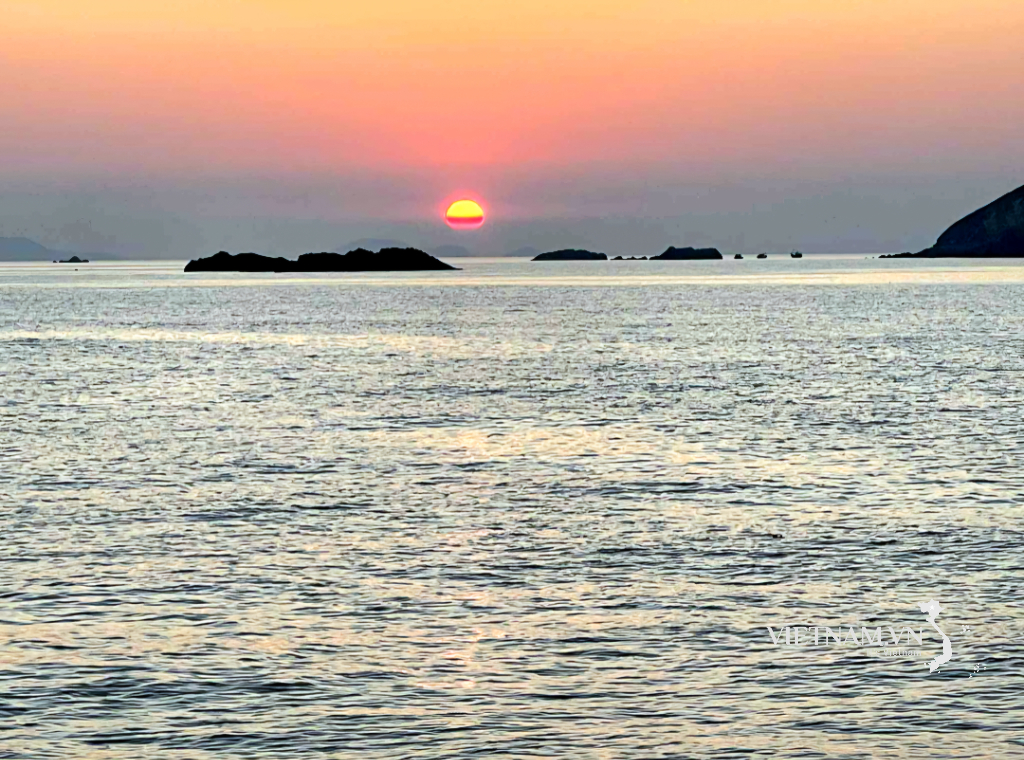



Comentário (0)